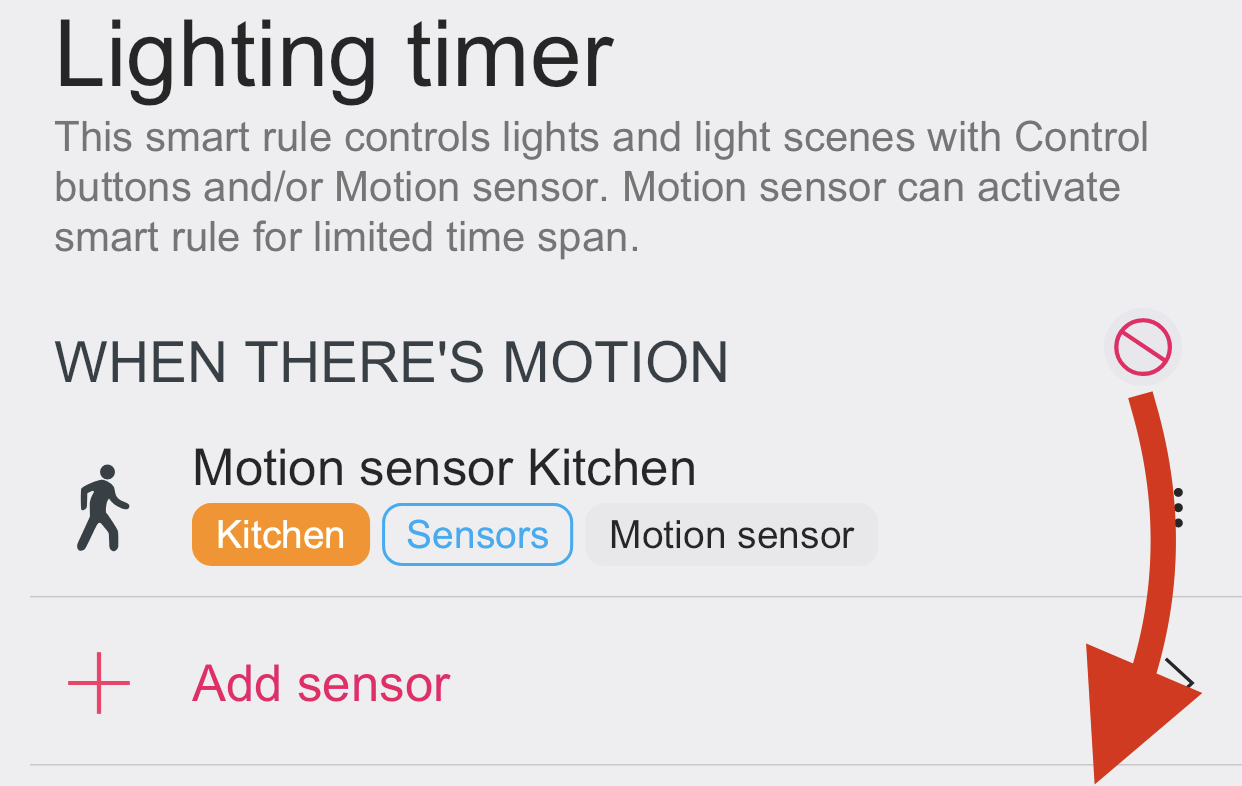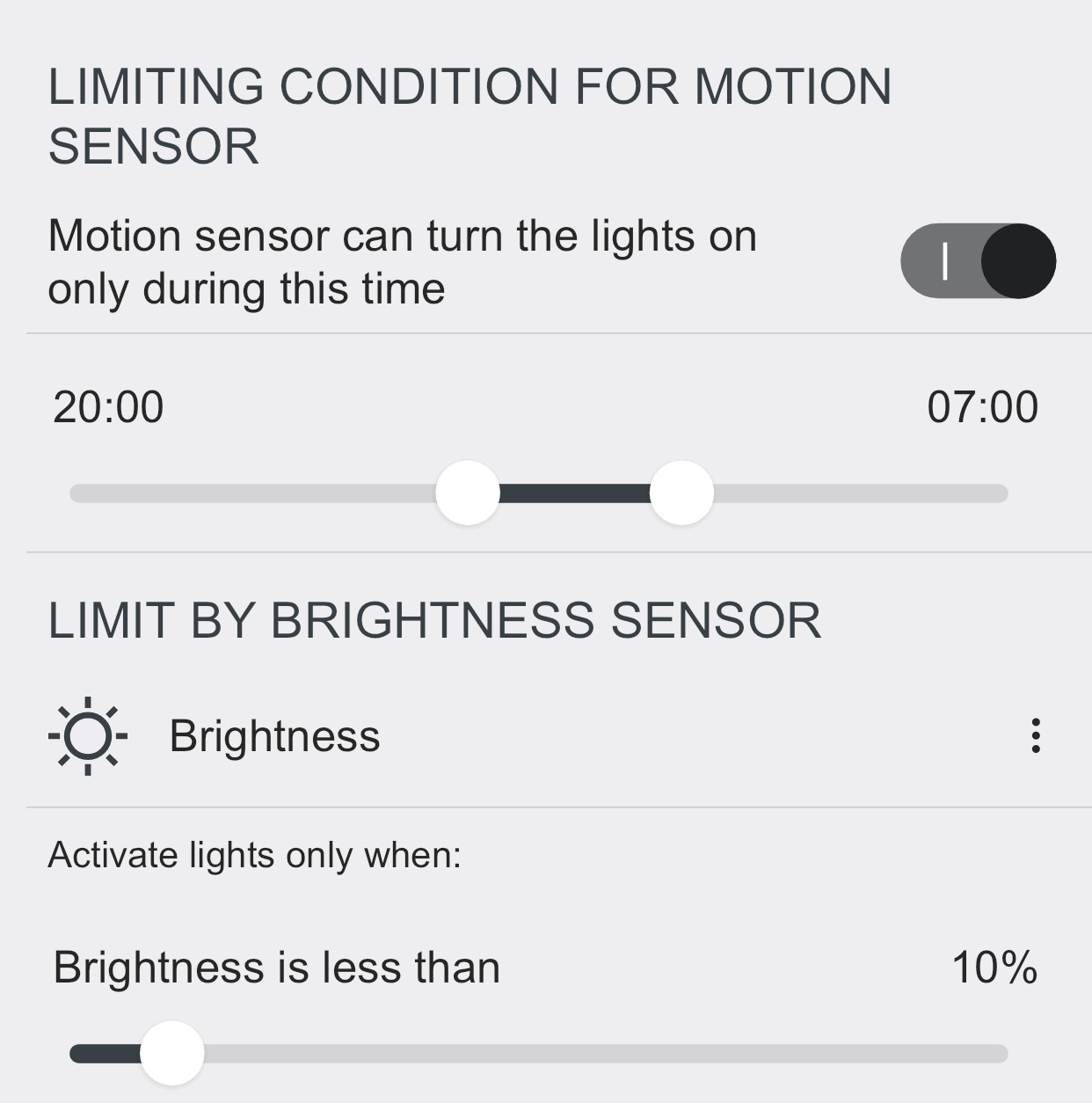- • Exigences pour les appareils contrôlés
- • Tableaux de bord, zones, catégories
- • Thermostat simple avec hystérésis
- • Gestion simple du chauffage à l'aide du programme hebdomadaire et du commutateur de présence
- • Limitation de puissance
- • Notification sur haute température (DEPRECATED)
- • Configuration du contrôle de l'hystérésis via l'équation Smart Rule
- • Régulation de température PID
- • PID Cascade
- • Régulation de la cascade de chaudières
- • Régulation équithermique
- • Contrôle du chauffage en tarif d'électricité élevé via entrée d'indicateur de tarif de gestion de la charge
- • Modes de chauffage et de refroidissement
- • Modification de plusieurs appareils
- • Intégrer plusieurs unités de contrôle Core
- • Valeurs sûres
- • Comment combiner deux horaires quotidiens en une seule journée
- • Relier les appareils entre eux
- • Utilisation de valeurs statistiques dans Smart Rules
- • Commande de pompe de circulation d'eau chaude
- • Exporter des données de TapHome vers une feuille de calcul Google à l'aide d'Integromat
- • Exporter les descriptions d'appareils
- • Smart Rules - Présentation générale
- • Smart Rules - Actions
- • Smart Rules - Actions de commutation multi-valeurs
- • Smart Rules - Priorité
- • Smart Rules - Conditions limitatives
- • Alarme
- • Commande des stores avec un seul bouton-poussoir
- • Contrôlez le store avec le bouton poussoir haut et bas
- • Équation, Script
- • 2023
- • 2022.2
- • 2022.1
- • 2021.3
- • 2021.2
- • 2021.1
- • 2020.1
- • 2019.1
- • 2018.1
- • 2017.1 - Automatisation des stores - Mise à jour du contrôle d'angle
- • 2017.1 - Automatisation des stores - Profondeur des rayons du soleil
- • 2017.1 - Graphiques mis à jour
- • 2017.1 - Core mise à jour depuis l'application
- • 2017.1 - Double clic et triple clic
- • 2017.1 - Exposez les appareils
- • 2017.1 - Commutateur à valeurs multiples
- • 2017.1 - Autorisations
- • 2017.1 - Remplacer l'action du module
- • 2017.1 - Réglez sur le mode automatique - "Événement boutons poussoirs" Smart Rule
- • 2017.1 - Horaire quotidien Smart Rule
- • Journal des modifications du firmware
- • Transition of MAC address handling
- Documentation
- Configuration
- Éclairage
- Principes de base de la minuterie d'éclairage
Principes de base de la minuterie d'éclairage
Si vous souhaitez contrôler la lumière automatiquement par capteur de mouvement, mais aussi garder la possibilité de la contrôler avec un bouton poussoir sur le mur, utilisez la règle intelligente Minuterie d'éclairage.
Paramètres de base
Sur le périphérique léger, sélectionnez Ajouter une nouvelle règle intelligente et choisissez Minuterie d'éclairage .
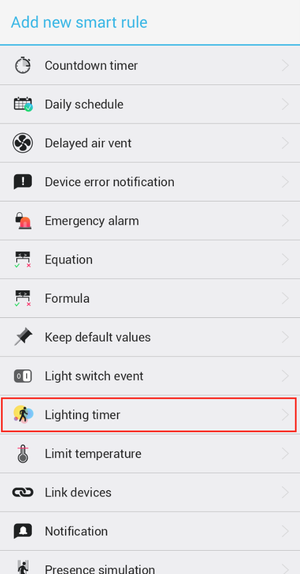
Dans la configuration de Minuterie d'éclairage , choisissez le capteur de mouvement approprié et définissez la durée pendant laquelle la lumière doit être allumée lorsqu'un mouvement est détecté.
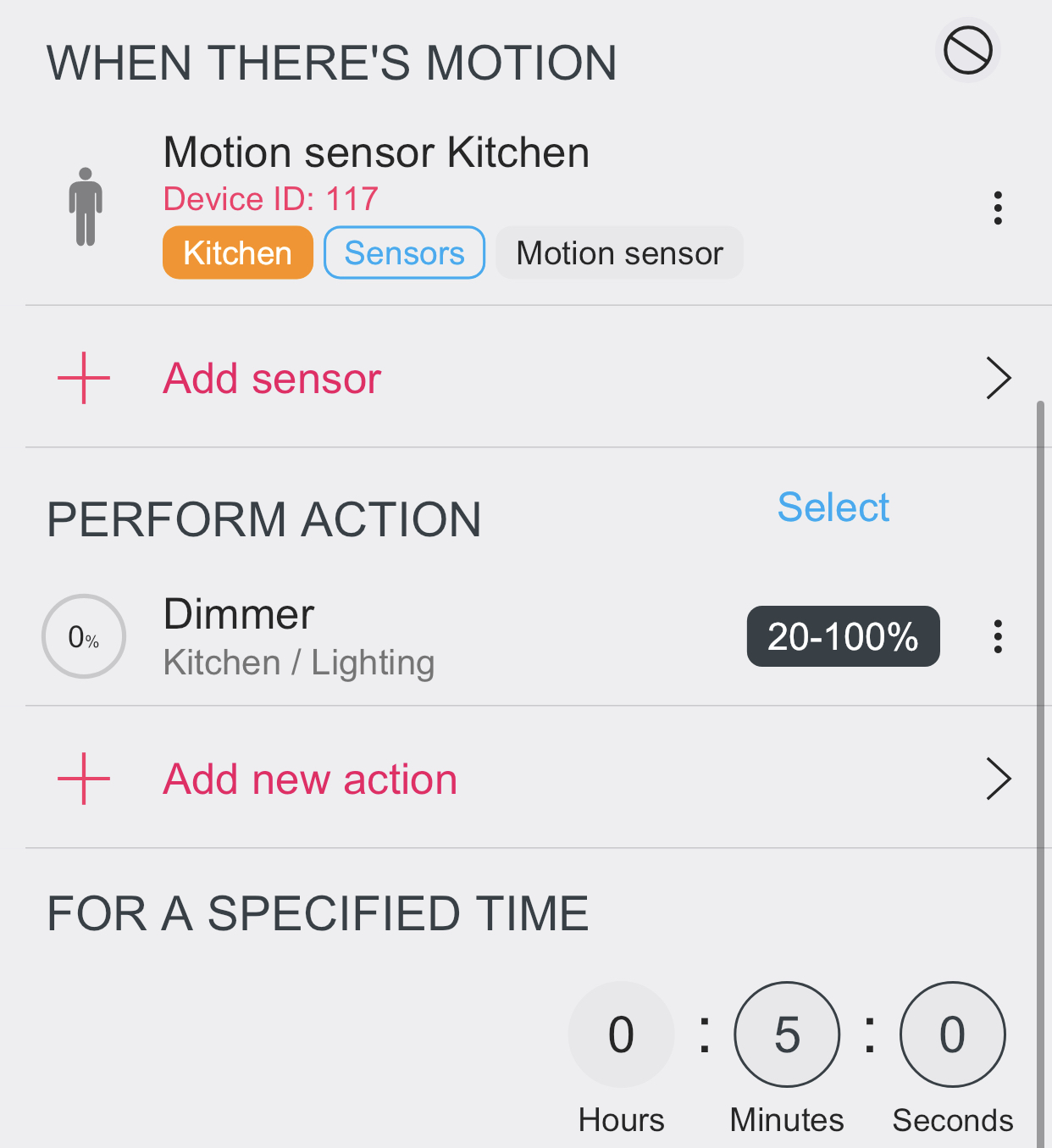
Afin d'éteindre la lumière après l'expiration de la minuterie de mouvement, vous devez ajouter un autre smart rule Conserver les valeurs par défaut et définir l'action pour éteindre la lumière. La raison pour laquelle cela est fait dans 2 règles intelligentes distinctes est de permettre aux utilisateurs de définir d'autres règles d'automatisation avec une priorité inférieure (par exemple Horaire quotidien ), bien que dans la plupart des cas, les utilisateurs veulent simplement éteindre la lumière.
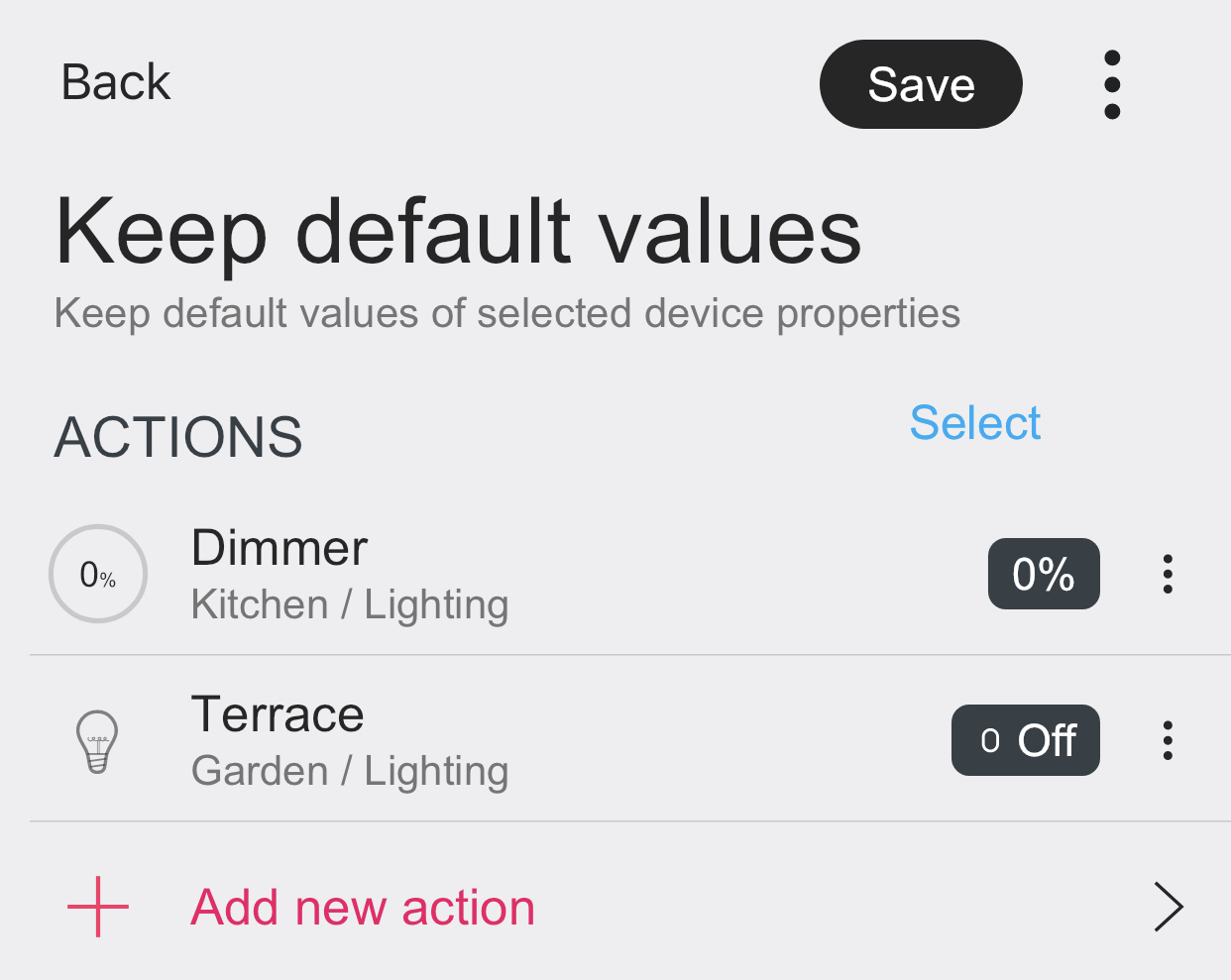
L'image ci-dessous montre le dispositif d'éclairage, affecté par 2 règles intelligentes. Veuillez noter que Minuterie d'éclairage a une priorité plus élevée que Conserver les valeurs par défaut .
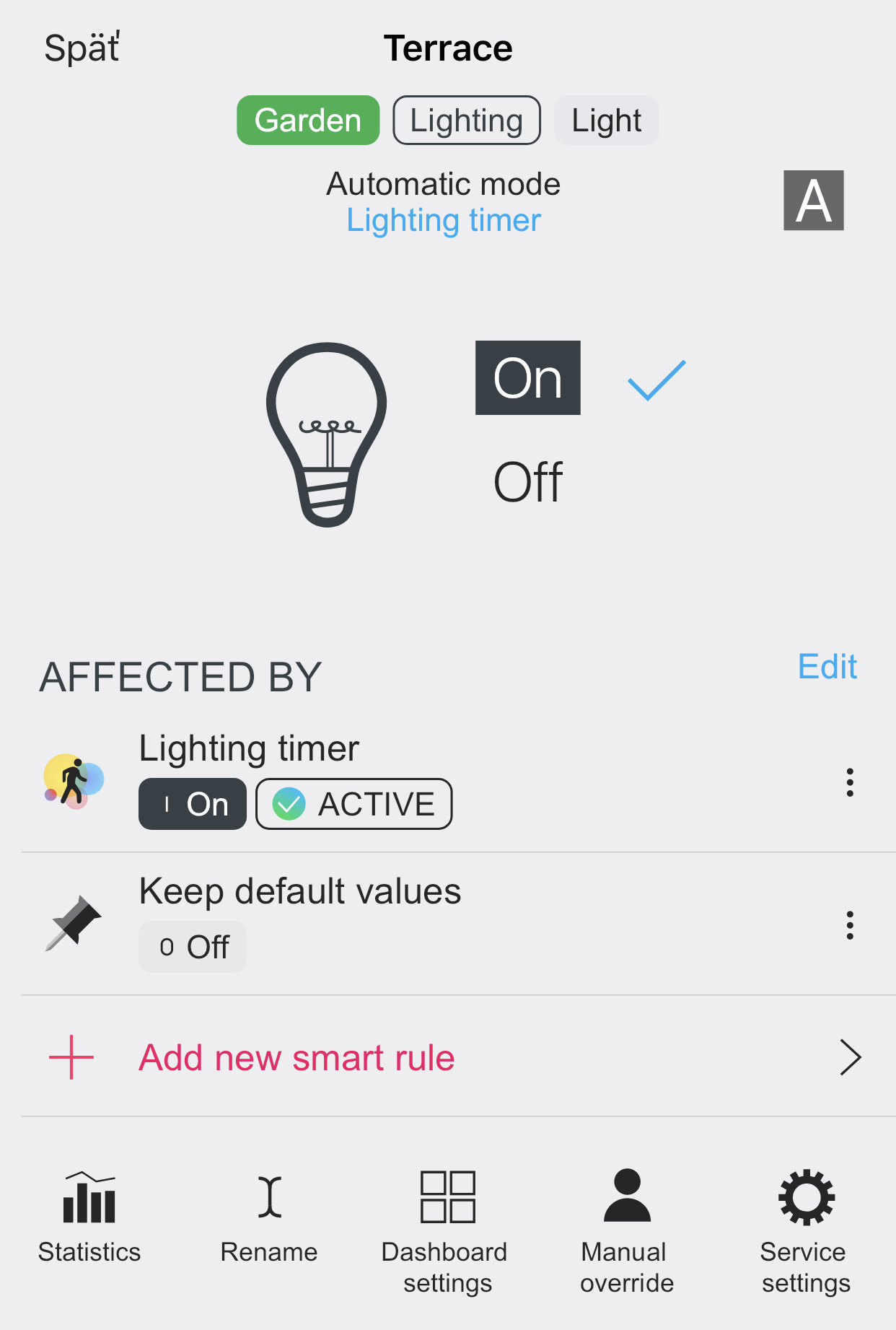
Commande avec boutons poussoirs muraux
Si vous souhaitez activer également le contrôle manuel de la lumière, à l'aide de boutons poussoirs muraux, définissez leur fonctionnalité directement dans cette règle intelligente. Cela permettra de meilleures options de synchronisation:
- choisissez combien de temps les lumières doivent rester allumées après que l'utilisateur les allume manuellement, et aussi
- combien de temps le capteur de mouvement doit être ignoré lorsque l'utilisateur éteint la lumière et quitte la pièce, et ne veut pas que le capteur de mouvement le détecte et rallume immédiatement la lumière.
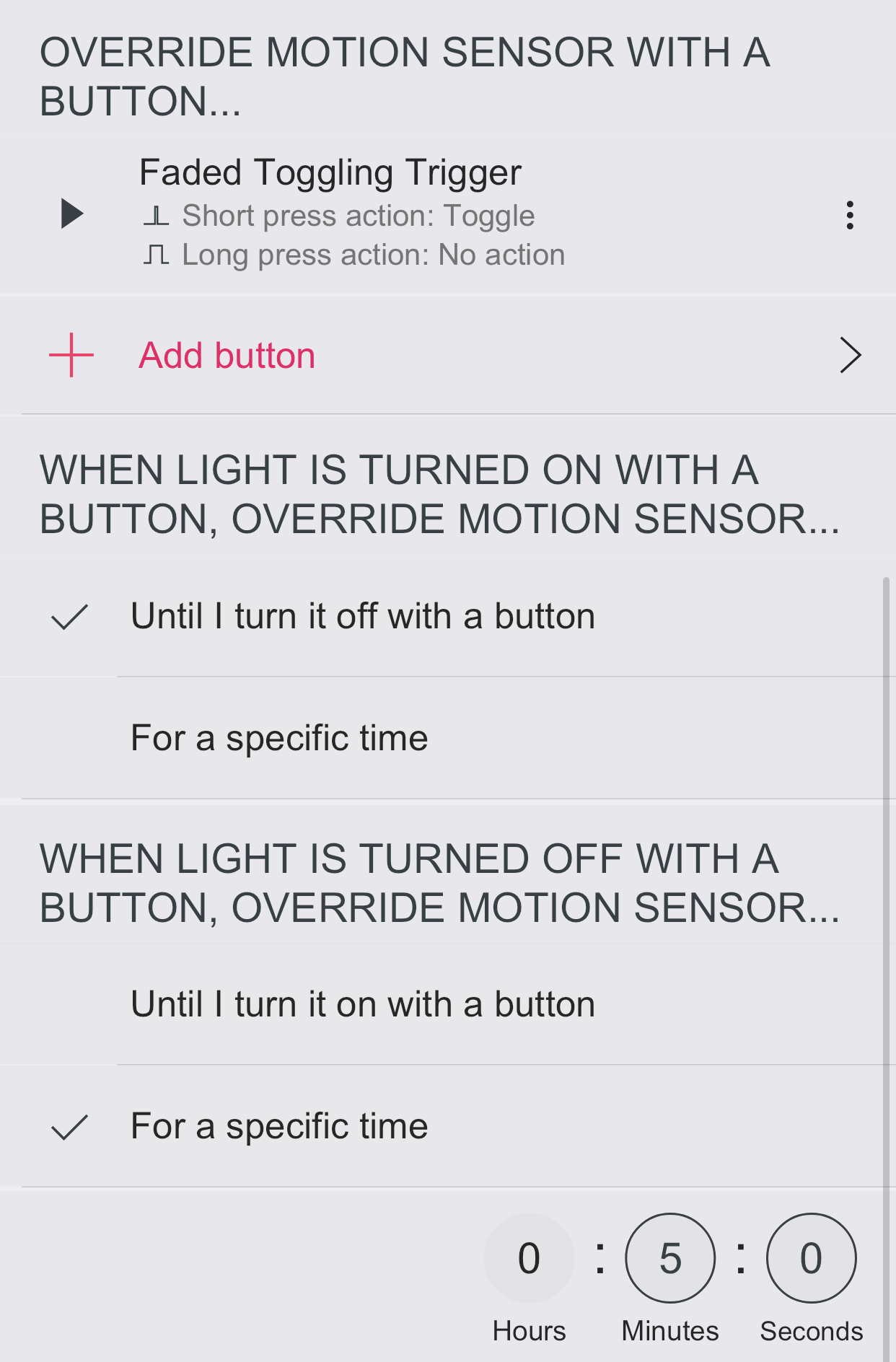
Limitation du capteur de mouvement
Utilisez l'icône à droite du capteur de mouvement pour définir les conditions dans lesquelles le capteur de mouvement doit être activé.